Afstandsbediening is een essentieel onderdeel van de huistechnologie geworden. Met de slimme afstandsbediening Fire TV van Insignia kunt u uw tv bedienen en spraakopdrachten verzenden. Met Alexa-integratie kunt u uw tv bedienen zonder de afstandsbediening zodra u deze hebt ingesteld. De Insignia TV, die wordt verkocht via Best Buy en vervaardigd door Hisense, zal waarschijnlijk werken met afstandsbedieningen van Hisense- en Toshiba-tv’s die op Fire TV draaien. De gewone Insignia TV-afstandsbediening werkt ook, maar u kunt geen stembediening gebruiken. In dit artikel leg ik de functionaliteit van alle knoppen op de slimme afstandsbediening uit.
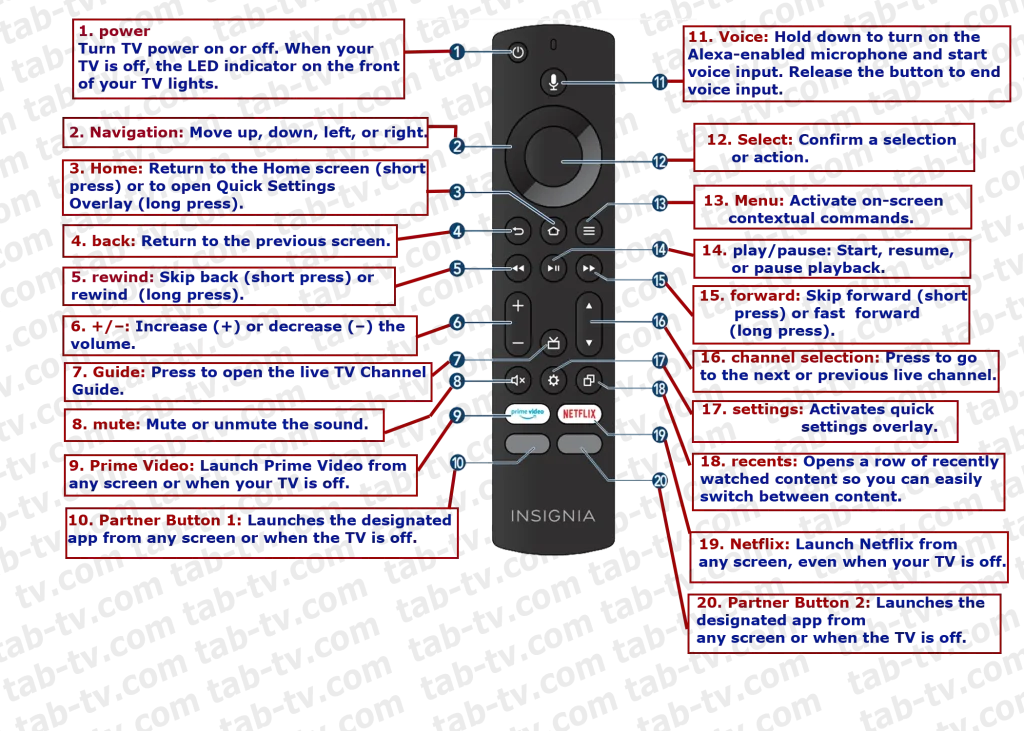
Gebruiksknoppen op de afstandsbediening van de Insignia TV
- “Power”: Aan/uit-knop, om de tv aan of uit te zetten.
- “Navigatie”: Navigatieknop, door menu-items bladeren of de cursor verplaatsen. Standaardfunctie, deze afstandsbediening heeft 4 knoppen die zich onder de bedieningscirkel bevinden.
- “Home”: Deze knop heeft twee functies: Terugkeren naar het startscherm ( kort indrukken ), u kunt vanuit elke plek in het menu of tijdens het bekijken van een video terugkeren naar het startscherm. Open Snelle instellingen (lang indrukken) , opent een menu met snelle instellingen zoals geluidsinstellingen, schermgrootte en beeldinstellingen.
- “terug”: Keer terug naar het vorige scherm.
- “terugspoelen”: Deze knop heeft ook twee functies. Achteruit springen ( kort indrukken ) of terugspoelen ( lang indrukken ).
- “+/–”: Geluidsregeling, bediening zoals gewoonlijk, plus geluidsvolume verhogen, minus verlagen.
- “Gids”: Als u op deze knop drukt, wordt de informatie over de tv-kanalen geopend. Een wat verouderde feature, als je video via HDMI of van een streamingdienst ontvangt, werkt de knop niet.
- “mute”: Met deze knop kunt u de tv snel en volledig dempen.
- “Prime Video”: startknop van de Prime Video-app. De streamingdienst start vanaf elk scherm, je kunt deze knop ook gebruiken om de tv aan te zetten, zodra je de tv aanzet, wordt direct de Prime Video-app gestart.
- “Partnerknop 1”: deze knop is gratis, maar kan door een streamingdienst worden gekocht om een eigen sneltoets te hosten. Nu het bijvoorbeeld geprogrammeerd is voor een HBO-lancering, kan het over een jaar door een andere dienst gebruikt worden.
- “Voice”: De steminvoerknop werkt wanneer de tv met internet is verbonden. Druk op en spreek een commando in de afstandsbediening (deze heeft een microfoon), en je stem wordt naar de Amazon-server verzonden, herkend, en het commando wordt teruggestuurd naar je tv om te worden uitgevoerd; Vertel hem bijvoorbeeld dat hij YouTube moet inschakelen. Deze applicatie wordt op de tv gestart.
- “Select”: Bevestigt de selectie door het geselecteerde item op het tv-scherm te activeren.
- “Menu”: Activeren van het TV-menu.
- “afspelen/pauzeren”: Deze knop werkt bij het bekijken van streamingdiensten, waardoor u de kijkervaring kunt pauzeren.
- “vooruit”: vooruitspoelen (kort indrukken) of snel vooruitspoelen (lang indrukken).
- “Kanaalselectie”: kanaalschakeling
- “instellingen”: Activeert de overlay met snelle instellingen
- “recent”: Opent een rij met recent bekeken inhoud, zodat u eenvoudig tussen inhoud kunt schakelen.
- “Netflix”: Start snel de Netflix-app
- “Partnerknop 2” : Deze tweede programmeerbare knop is voor streamingdiensten, momenteel gebruikt voor Hulu
Problemen met de afstandsbediening na het resetten van de tv naar de fabrieksinstellingen
Een wijdverbreid probleem is het aansluiten van een niet-originele afstandsbediening nadat de tv naar de fabrieksinstellingen is teruggezet. De originele afstandsbediening beschikt over Bluetooth en bij het instellen van de tv wordt de afstandsbediening gekoppeld aan de tv. Indien uw afstandsbediening niet origineel is en geen Bluetooth heeft, blijft u hangen op het scherm “Connect Remote Control”. De tv wacht totdat de Bluetooth-afstandsbediening verbinding heeft gemaakt; totdat je hem aansluit, gaat de tv niet verder. De ontwikkelaars dachten niet dat mensen infraroodafstandsbedieningen zouden kunnen gebruiken zonder Bluetooth. Uw infraroodafstandsbediening werkt dus niet omdat de initialisatie van de tv onvolledig is. Je hebt maar één optie: koop een afstandsbediening met Bluetooth die de tv herkent en de installatie voltooit.
Instellingen voor resetten van de afstandsbediening van de Insignia Fire TV
Omdat de afstandsbediening van de Insignia TV Bluetooth ondersteunt, moet u deze aan de tv koppelen. U moet de vorige koppeling resetten en een nieuwe koppeling maken. Hier leest u hoe u het moet doen.
- Schakel de tv volledig uit; De Bluetooth-module op de tv moet uitgeschakeld zijn; Om dit te doen, moet u de stroom naar de tv uitschakelen.
- Houd de knoppen links, Menu en Terug tegelijkertijd minimaal 12 seconden ingedrukt.
- Laat de knoppen los en wacht 10 seconden; de afstandsbediening voert het programma voor het verwijderen van koppelingen uit.
Uw afstandsbediening is nu zo goed als nieuw. U kunt hem opnieuw op uw tv aansluiten of op een ander apparaat gebruiken.
Uw afstandsbediening koppelen aan uw Insignia tv-toestel
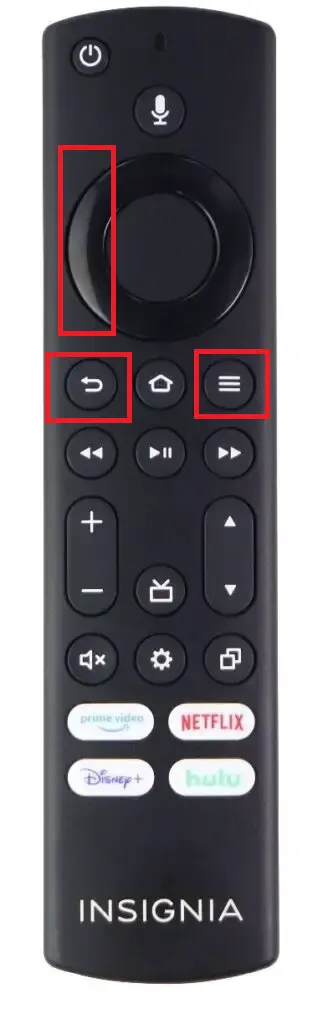
De nieuwe Insignia-afstandsbediening aansluiten
Het aansluiten van een nieuwe afstandsbediening zou automatisch moeten gebeuren wanneer u op een willekeurige knop drukt.
Als dit niet gebeurt, activeer dan de geforceerde koppeling van de afstandsbediening en de tv. Om dit te doen, drukt u op de “Home” -knop op de afstandsbediening om het koppelingsinitialisatieprogramma te starten. De tv en de afstandsbediening worden gedwongen te koppelen. Als er geen koppeling plaatsvindt, is de afstandsbediening waarschijnlijk al gekoppeld. Reset de koppeling van de afstandsbediening zoals hierboven beschreven.
Met het Fire TV-besturingssysteem kunt u meerdere afstandsbedieningen aansluiten en maximaal 7 afstandsbedieningen in het geheugen opslaan.
Je kunt eenvoudig controleren of je tv de afstandsbediening kan vinden. Verwijder de batterijen uit de afstandsbediening en zet de tv aan. U zou een bericht moeten zien waarin staat dat de afstandsbediening niet is gedetecteerd.
Fire TV OS kan ook afstandsbedieningen verbinden via de Fire TV-app, maar dit werkt mogelijk niet met Insignia TV’s. De essentie van deze verbinding is dat je hierdoor op zoek gaat naar afstandsbedieningen op de tv; dat wil zeggen, de tv gaat naar de koppelingsmodus, vindt de afstandsbediening en u kunt de afstandsbediening toevoegen via de app. Maar het is ingewikkelder; Het is veel gemakkelijker om alles te doen terwijl u de afstandsbediening in uw hand houdt.
Een gebruikte afstandsbediening aansluiten op een Insignia TV
Als u een gebruikte afstandsbediening moet verbinden met een andere Insignia-tv, moet u de tv opnieuw opstarten en de Bluetooth-koppeling verwijderen; aangezien de afstandsbediening aan de andere tv is gekoppeld, kan deze geen verbinding maken. Houd, zoals hierboven beschreven, de drie knoppen – links, terug en menu – minimaal 12 seconden ingedrukt ; de tv moet worden losgekoppeld. De afstandsbediening gaat naar de resetmodus en verwijdert de koppeling. Vervolgens kan deze op een andere tv worden aangesloten. Om er zeker van te zijn dat alles correct gebeurt, kunt u de onderstaande stappen volgen.
- Verwijder de batterijen uit de afstandsbediening.
- Doe de tv aan. Na een tijdje zou u een bericht moeten zien dat de afstandsbediening niet is gevonden.
- Plaats de batterijen in de afstandsbediening.
- Als de afstandsbediening niet automatisch met de tv wordt gekoppeld, drukt u op de Home-knop op de afstandsbediening. De afstandsbediening wordt gekoppeld aan de tv en u kunt deze gebruiken.










